
כפתור ההפעלה במחשב Windows עוזר לנו להרדים את המחשב. למרות שהמציאות היא שאנחנו יכולים להשתמש בכפתור זה לשימושים רבים נוספים. מכיוון שנוכל לגרום לכיבוי או הפעלה של הציוד או לגרום לכיבוי המסך בלבד. אז יש לנו לא מעט אפשרויות זמינות. זה יכול להעשות שינוי הגדרות צריכת החשמל של Windows 10.
זהו תהליך שמשתמשים רבים אינם מכירים, אם כי האמת היא שהוא פשוט לביצוע. לכן להלן נסביר את הצעדים שעלינו לבצע במקרה זה. כדי שנוכל לשנות את הגדרות החשמל. לפיכך, אנו משתמשים בלחצן ההפעלה עבור מה שנראה לנו נחוץ.
זה משהו שייקח לנו מעט מאוד זמן. לפיכך, אנו משתמשים בלחצן ההפעלה במחשב Windows 10 זה בצורה נוחה ונוחה יותר עבורנו. לשם כך יש צורך ללכת לחלון אפשרויות החשמל של המערכת. הוא ממוקם בלוח הבקרה.
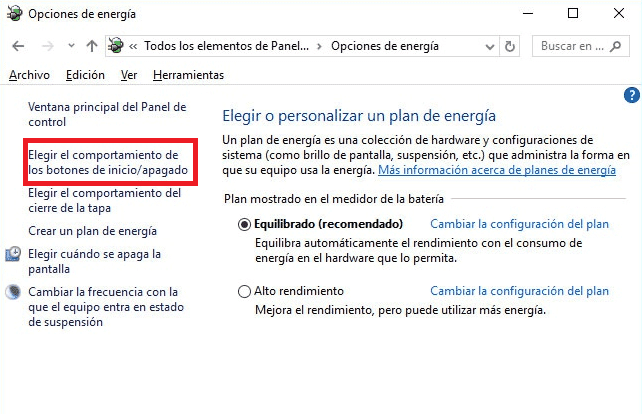
לכן, בסרגל החיפוש אנו כותבים את לוח הבקרה ופותחים אותו. בתוכו עלינו ללכת לחומרה וסאונד ושם אנו מוצאים את אפשרויות ההספק. אנו לוחצים עליו והחלון עם אפשרויות אלה יופיע.
בעמודה השמאלית אנו מקבלים מספר אפשרויות. אחת מהן היא לבחור את התנהגות כפתורי ההפעלה / כיבוי. בזכות פונקציה זו נוכל להחליט מה לעשות עם כפתור ההפעלה במחשב Windows 10. לכן עלינו ללחוץ על אפשרות זו וחלון חדש ייפתח.
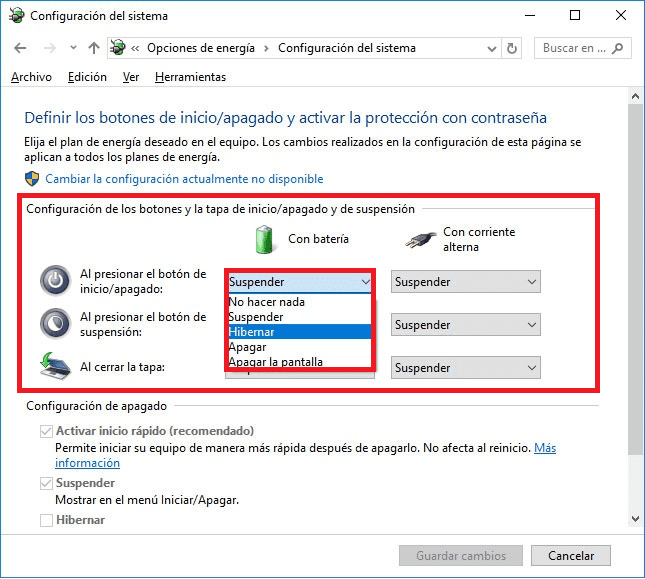
בהמשך נקבל מסך זה בו המחשב נותן לנו לבחור מה אנו רוצים לעשות כאשר אנו לוחצים על כפתור ההפעלה. יש לנו רשימה נפתחת בכל אפשרות. כדי שנוכל לבחור מה המחשב יעשה בכל סיטואציה.. אז אנחנו פשוט צריכים לבחור מה אנחנו רוצים וכך נוכל לשנות את תצורת כפתור ההפעלה ב- Windows 10. אנו נותנים לו כדי לשמור שינויים וסיימנו.